如何将两段MP3合并?分享2种音频合并方法
发布时间:2021-08-05 18:51 星期四
有部分小伙伴会遇到需要上台表演舞蹈节目的情况,而舞蹈节目需要到的背景音乐一般需要进行合并处理,那么如何将两段MP3合并呢?今天小编就来和大家分享合并音频的操作方法。

方法一:使用迅捷音频转换器
迅捷音频转换器是一款占用内存较小,界面简洁且操作方便的音频转换软件。这款软件支持音频转换、音频剪切、音频合并、音频提取等功能,能够在短暂时间内处理好音频文件的编辑。如果对音乐剪辑的要求不是很高,那么这款软件可以符合用户要求。
具体操作步骤如下:
第一步:打开软件之后初始页面如图所示,点击【音频合并】功能之后选择【添加文件】,导入所需编辑的MP3文件。
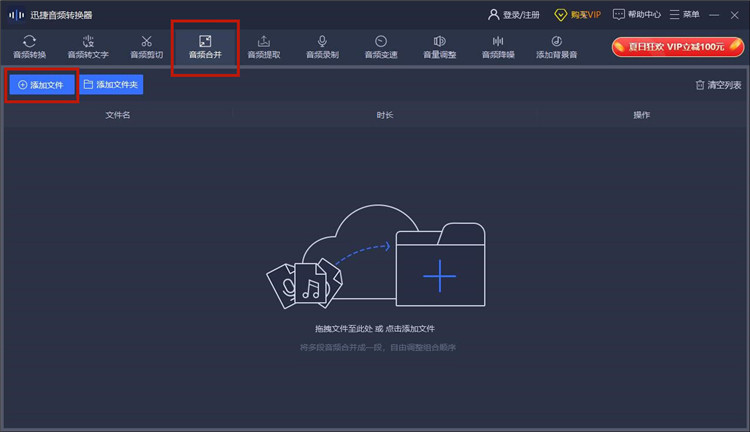
第二步:可以看到文件已经在列表中呈现了。如果想要调整音频的先后顺序,可以单击【上移】/【下移】来调节它们的顺序。完成之后选择【开始合并】。
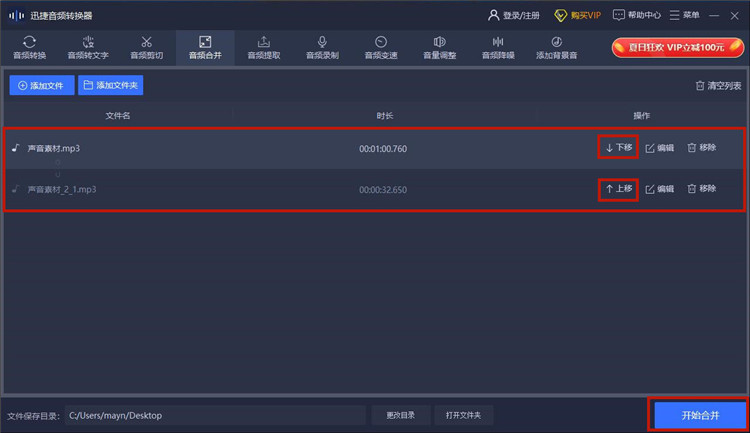
第三步:音频合并的过程需要等待片刻,合并成功之后在页面上会显示【合并完成】。
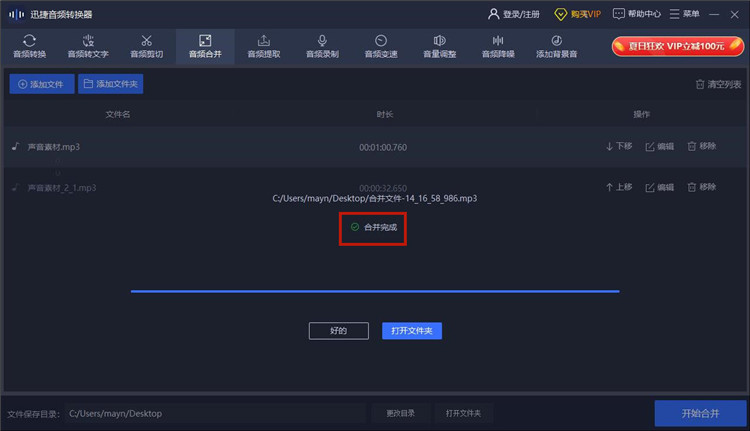
方法二:使用迅捷视频剪辑软件
除了使用迅捷音频转换器可以完成音频合并的操作,还有另外一款迅捷视频剪辑软件也可以达到音频合并的目的。迅捷视频剪辑软件是一款小白也能上手操作的视频编辑软件,支持屏幕录像、视频分割、视频合并和人物抠像等功能,是一款操作简单、功能实用的编辑软件。
具体操作步骤如下:
第一步:打开软件后,从文件夹中导入需要进行合并的音频软件。
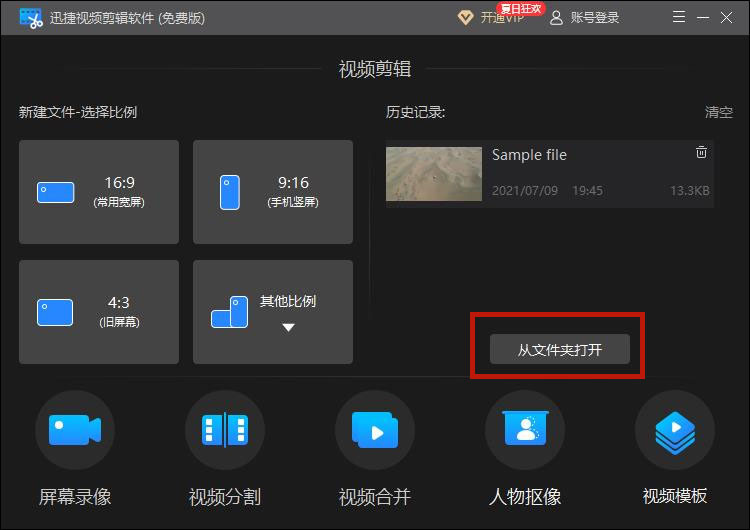
第二步:导入完成之后,将两个MP3文件导入到编辑的音频轨道中。我们可以通过拖拽来调整音频文件的先后顺序,在确认无误之后我们点击最上方的【导出】按钮。
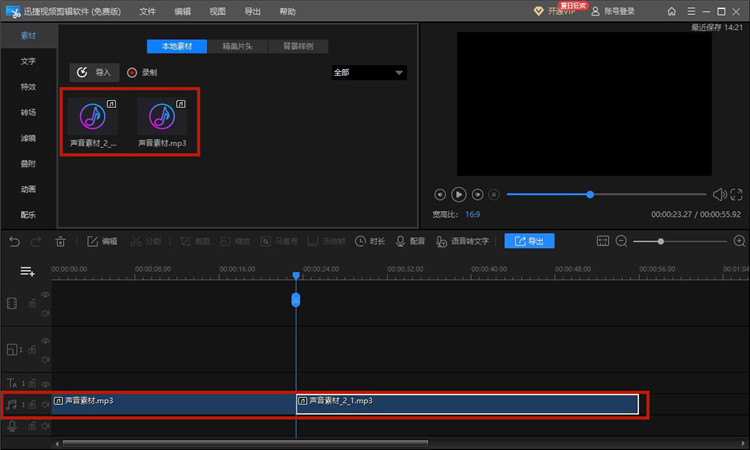
第三步:完成上一步骤之后,软件会出现这样一个弹窗。如图所示,我们先点击左侧窗口的【音频】,选择【MP3格式】,接下来核对【输出目录】是否正确,随后点击【导出】,将文件保存到本地。
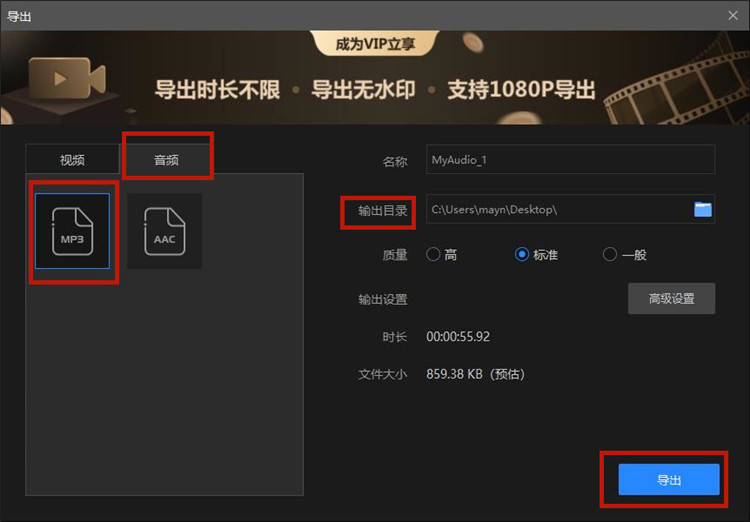
以上就是关于“如何将两段MP3合并”的内容了,在今天提到的两款软件中,还可以实现对音频、视频的更多操作哦!感兴趣的小伙伴可以尝试一下。

